
时间:2020-08-20 21:52:56 来源:www.win10xitong.com 作者:win10
win10作为当前主流的操作系统,使用者非常的多,所以也会发现各种问题,像win10虚拟桌面怎么设置的问题就是其中一个。这个对于那些比较熟悉win10系统的网友处理起来很简单,但是不太熟悉电脑的网友面对win10虚拟桌面怎么设置问题就很难受了。要是没有人可以来帮你处理win10虚拟桌面怎么设置问题,只需要进行以下的简单设置:1、单击桌面左下角windows图标,选择设置选项;2、就轻松加愉快的把这个问题处理好了。接下去我们就配合图片手把手的教各位win10虚拟桌面怎么设置的完全处理方式。

具体方法如下:
1、单击桌面左下角windows图标,选择设置选项;
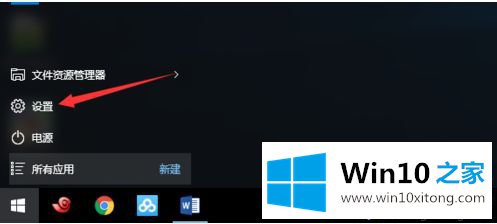
2、选择设置下的系统选项;
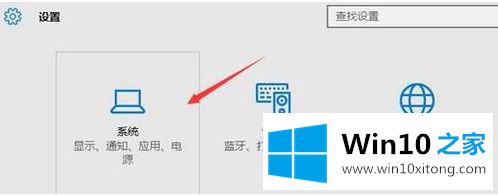
3、然后下拉找到虚拟桌面;
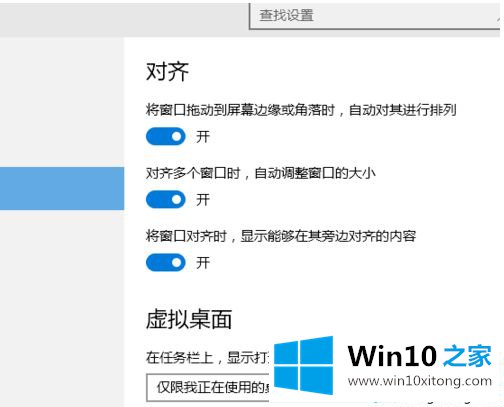
4、展开虚拟桌面,选择所有桌面;

5、设置完成后使用ALT+Tab快捷键即可调出虚拟桌面;

以上便是windows10虚拟桌面设置技巧了,需要的小伙伴赶紧动手试试看。
我们再来回顾一下以上文章中说的内容,就是关于win10虚拟桌面怎么设置的完全处理方式,如果你有更好更快的解决方法,那可以给本站留言,小编也一起来共同学习。